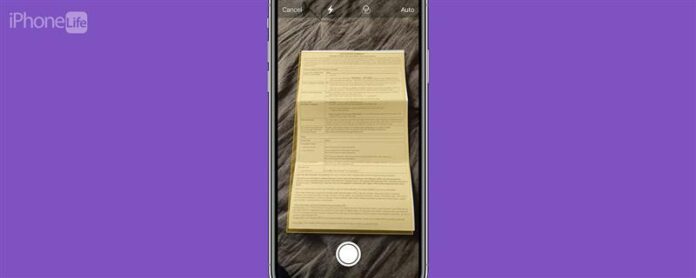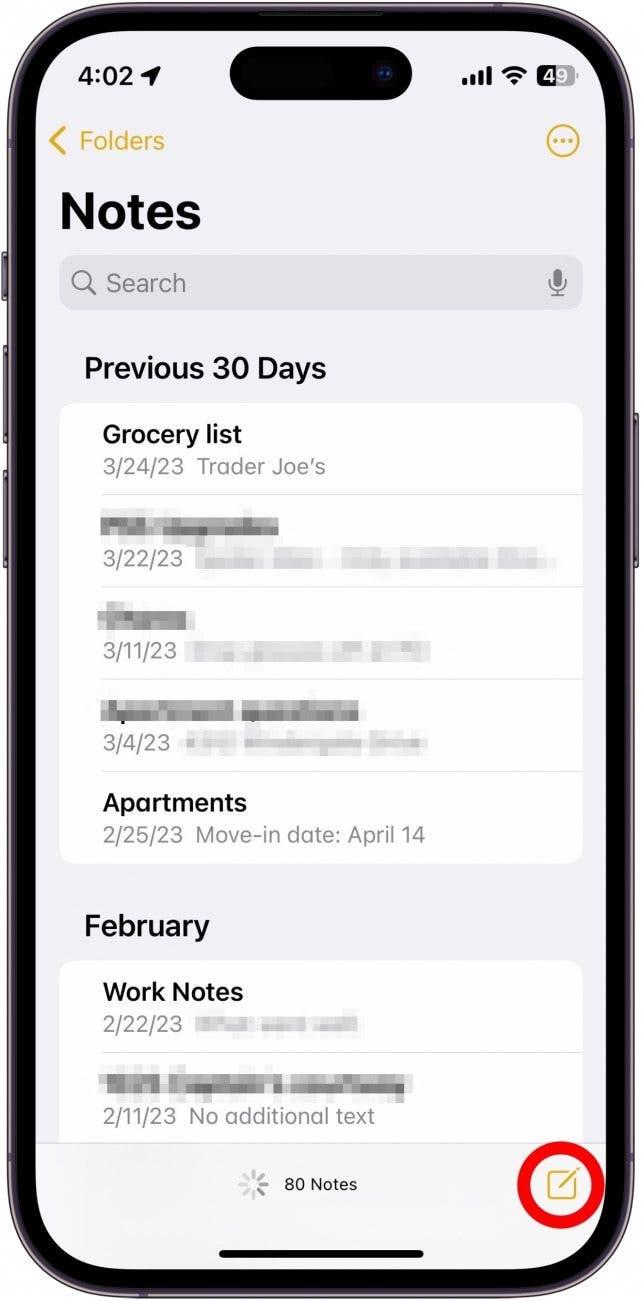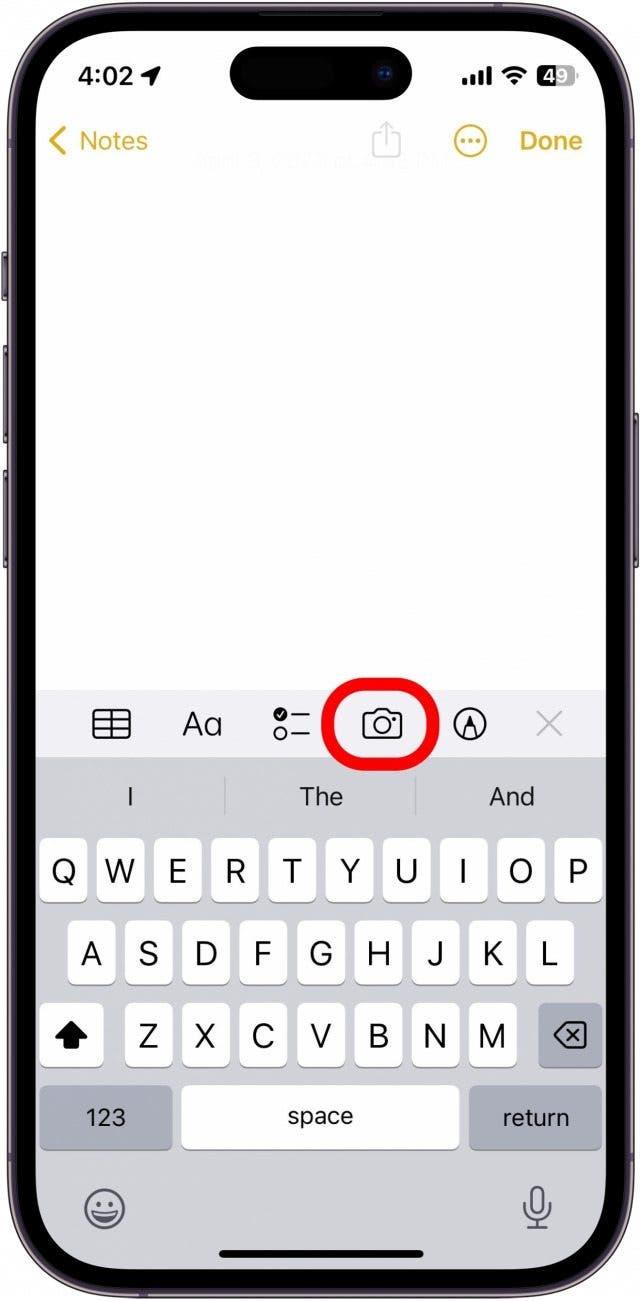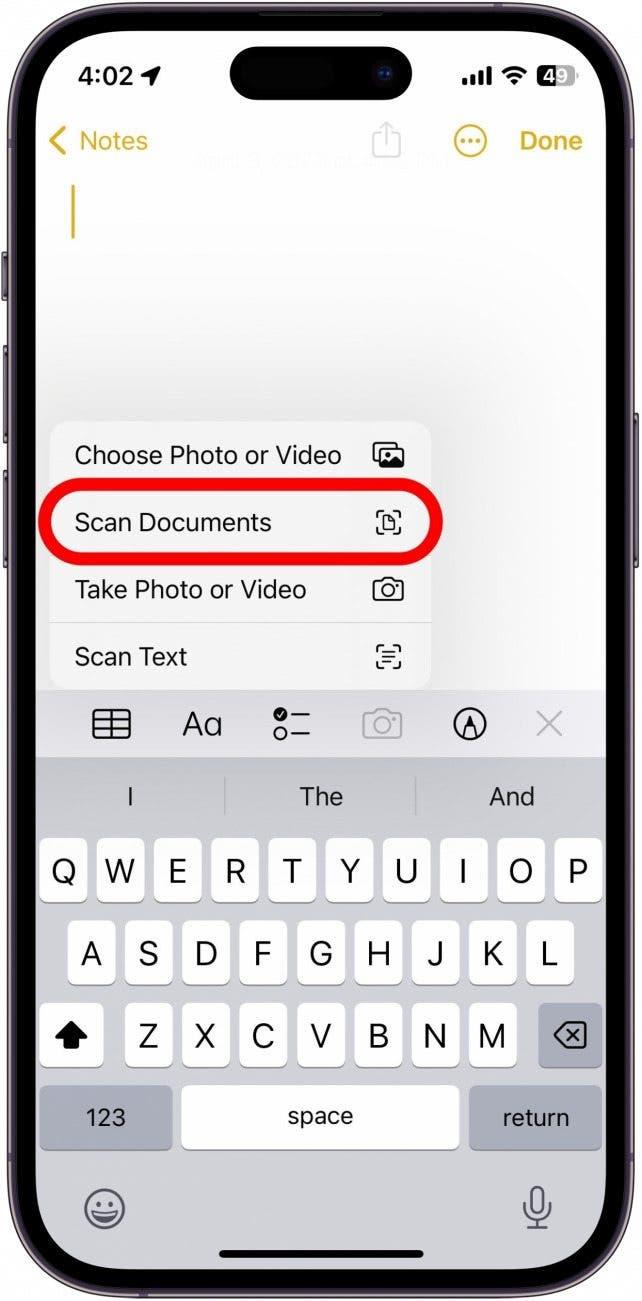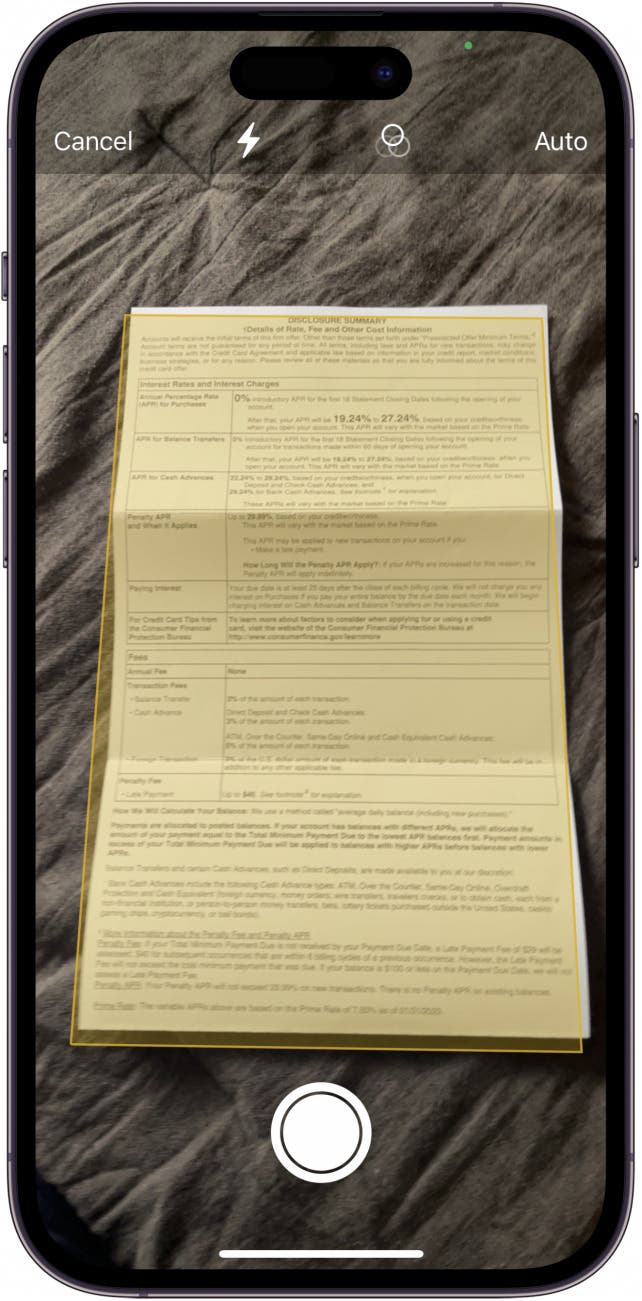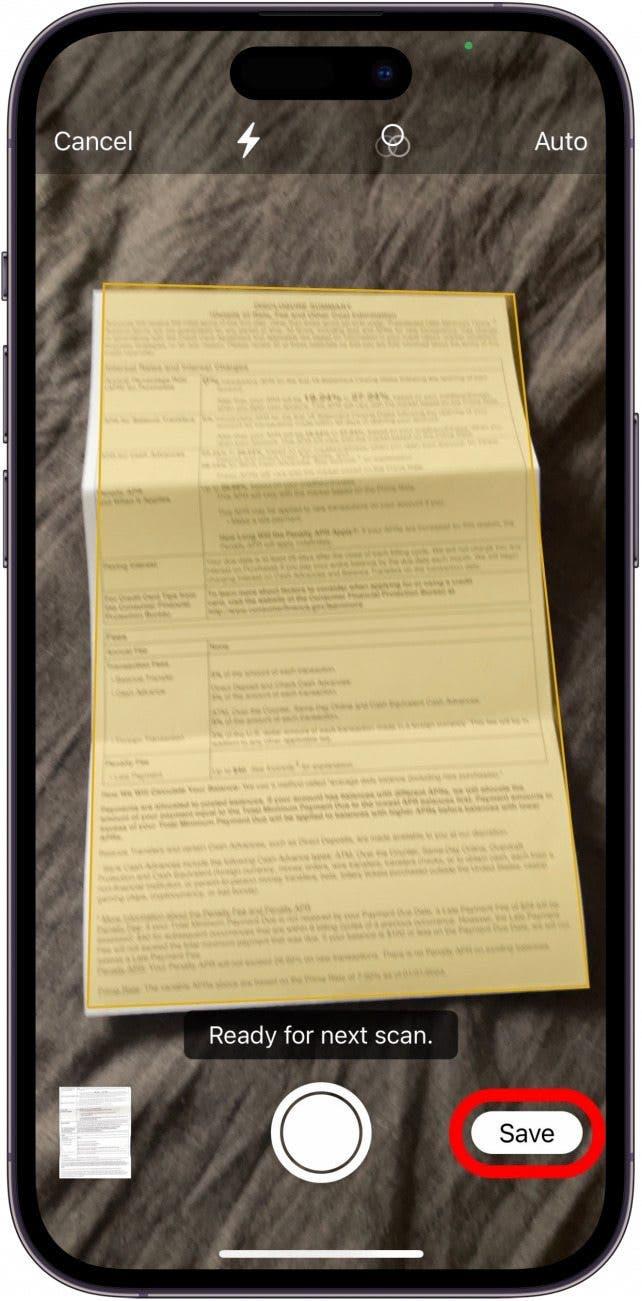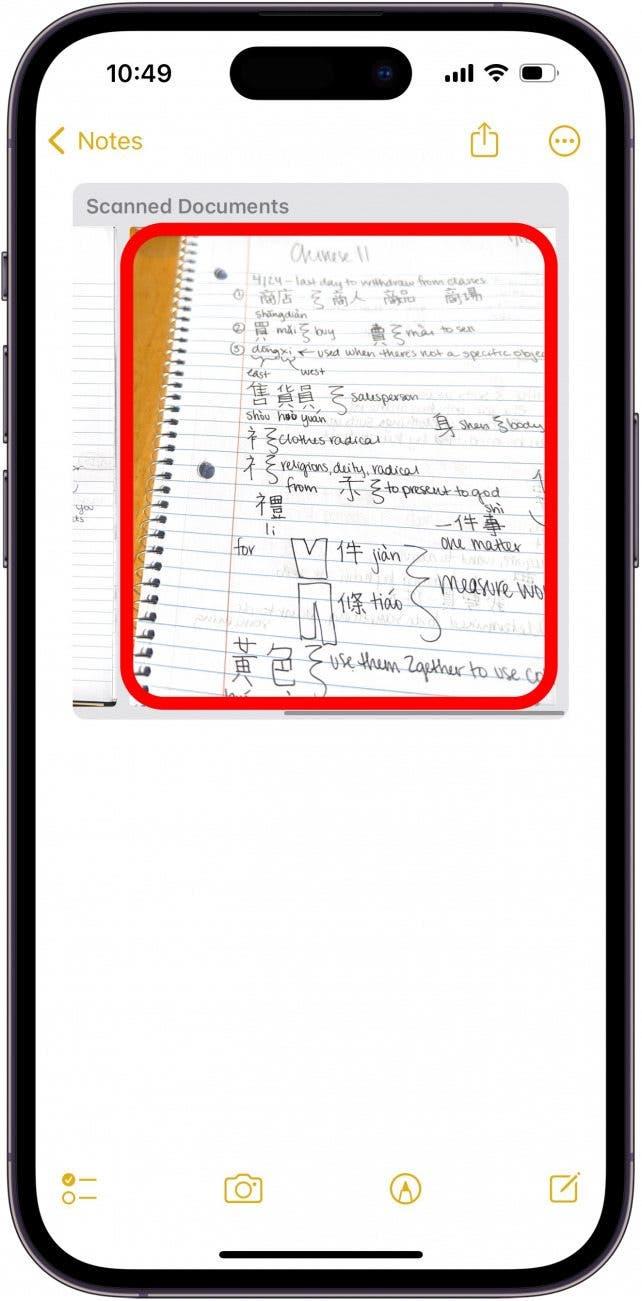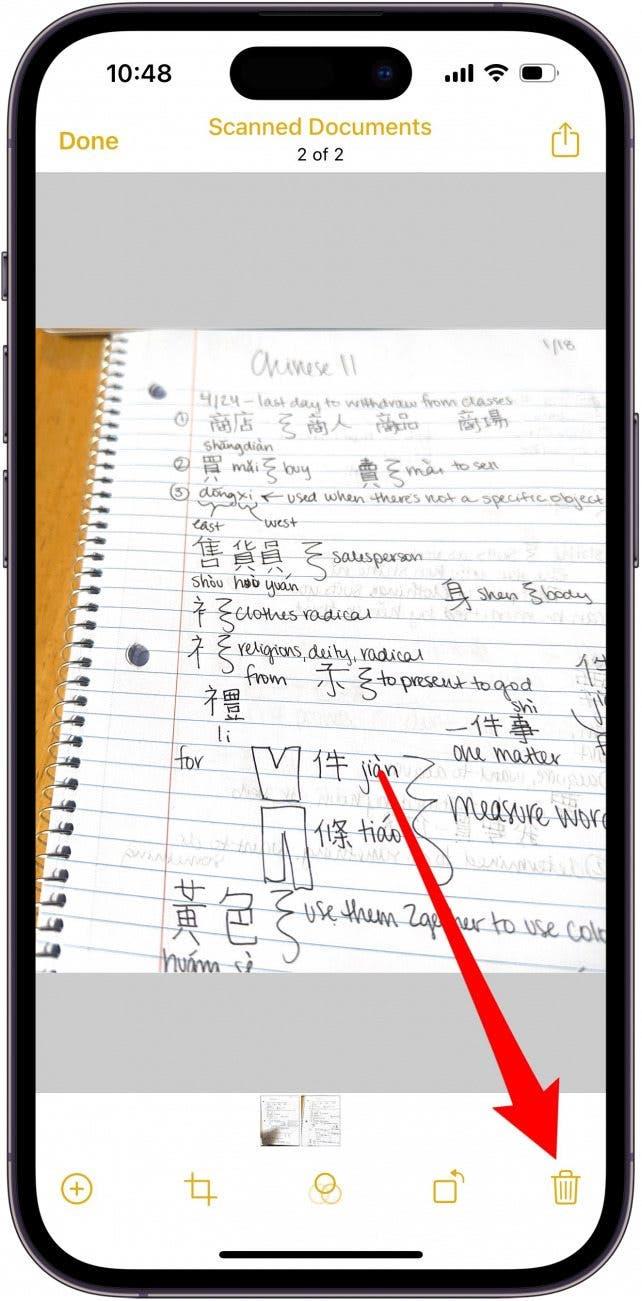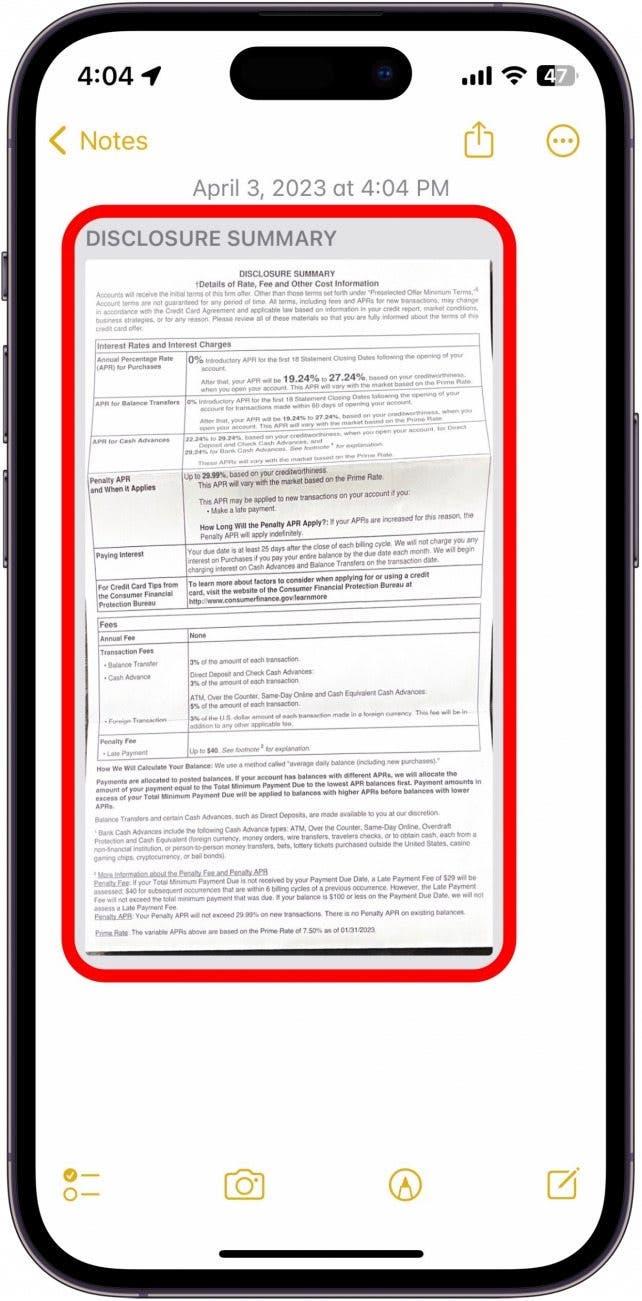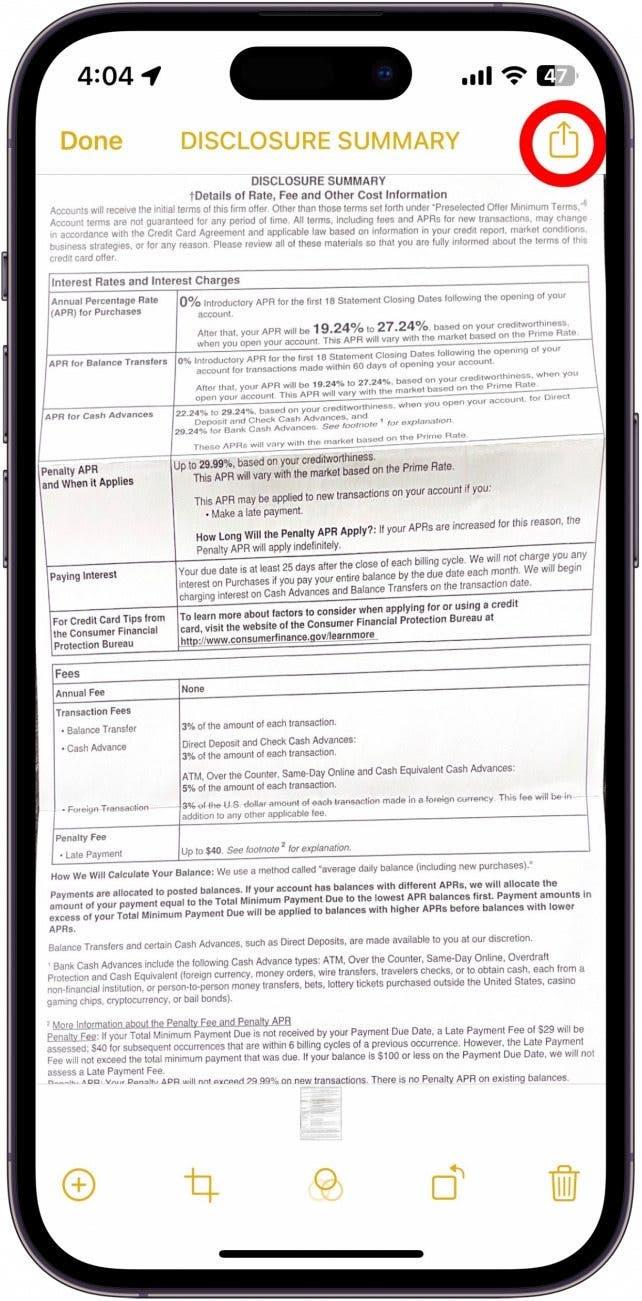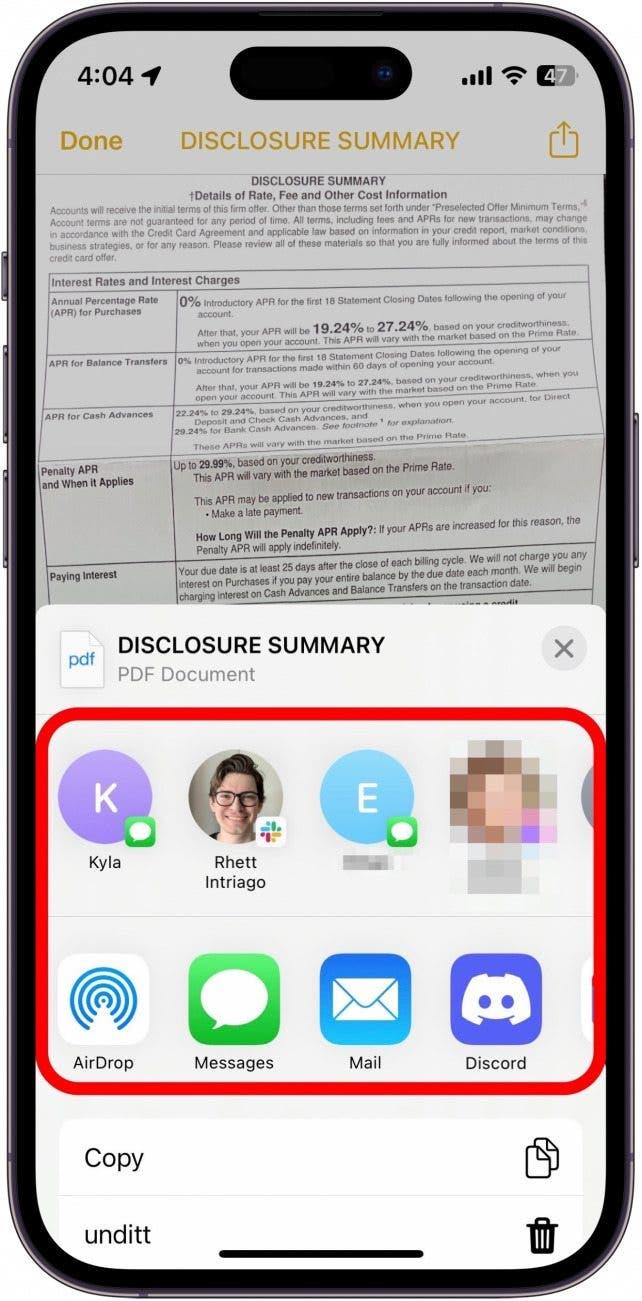Αυτό το κομψό τέχνασμα είναι ένας εξαιρετικός τρόπος για να φτιάξετε ένα ψηφιοποιημένο αντίγραφο οποιουδήποτε φυσικού εγγράφου που μπορείτε να αποθηκεύσετε στο τηλέφωνό σας ή να στείλετε γρήγορα μέσω μηνυμάτων, ηλεκτρονικού ταχυδρομείου ή airdrop, ανάλογα με τις ανάγκες σας. Σε αυτή την άκρη, θα καλύψουμε τον τρόπο σάρωσης στο iPhone χρησιμοποιώντας την εφαρμογή Notes.
Γιατί θα λατρέψετε αυτήν την συμβουλή
- Σάρωση και αποθήκευση εγγράφων στην εφαρμογή Σημειώσεις του iPhone σας.
- Μετατρέψτε εύκολα τα έγγραφα χαρτιού σε αρχεία PDF για κοινή χρήση μέσω ηλεκτρονικού ταχυδρομείου, κειμένου κ.λπ.
Πώς να σαρώσετε ένα έγγραφο στο iPhone
Το χαρακτηριστικό σάρωσης δεν είναι μόνο μια φωτογραφία ενός χαρτιού. Χρησιμοποιεί πραγματικά ειδικό λογισμικό για να ισοπεδώσει και να τυποποιήσει τις σελίδες και χρησιμοποιεί ζωντανό κείμενο για να σας επιτρέψει να αντιγράψετε και να επικολλήσετε λέξεις ή αριθμούς από το έγγραφο σε οποιοδήποτε πεδίο κειμένου. Για να ανακαλύψετε περισσότερους κρυμμένους πολύτιμους λίθους του iPhone, φροντίστε να εγγραφείτε για δωρεάν συμβουλή της ημέρας . Τώρα, πώς να σαρώσετε έγγραφα στο iPhone:
- Στο iPhone σας, ανοίξτε Σημειώσεις .
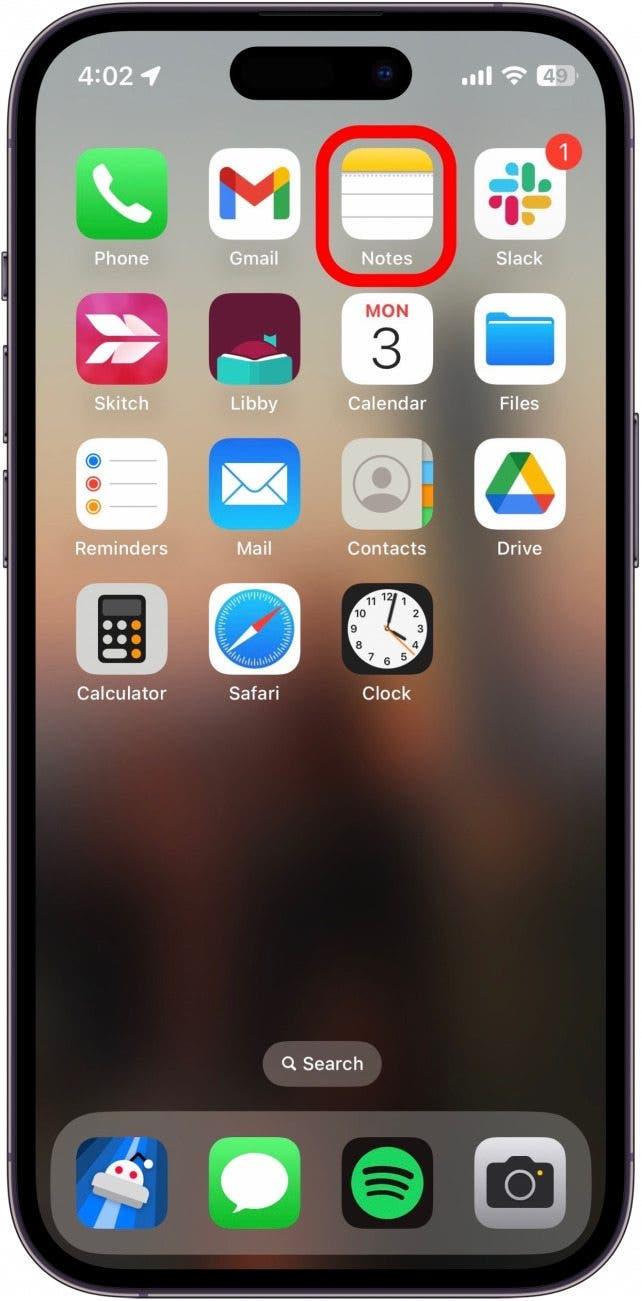
- Ανοίξτε μια νέα σημείωση, πατώντας το κουμπί New Note στο κάτω δεξιά ή ανοίξτε μια υπάρχουσα σημείωση.

- Πατήστε το εικονίδιο της φωτογραφικής μηχανής .

- Πατήστε Έγγραφα σάρωσης .

- Τοποθετήστε το έγγραφο έτσι ώστε να είναι εξ ολοκλήρου και η κάμερα να τραβήξει αυτόματα τη φωτογραφία.

- Μπορείτε να συνεχίσετε τη σάρωση επαναλαμβάνοντας το παραπάνω βήμα. Όταν τελειώσετε, πατήστε Αποθήκευση .

- Επειδή οι εικόνες παίρνουν αυτόματα, μπορείτε να πάρετε κατά λάθος μια φωτογραφία που δεν θέλετε να αποθηκεύσετε. Για να διαγράψετε μια σάρωση, πατήστε την εσφαλμένη σαρωμένη εικόνα.

- Πατήστε το εικονίδιο διαγραφής .

- Εάν θέλετε να στείλετε το σαρωμένο έγγραφο, πατήστε την εικόνα.

- Πατήστε το κουμπί Share στην επάνω δεξιά γωνία.

- Από εδώ, μπορείτε να επιλέξετε πού και πώς θέλετε να μοιραστείτε τη σαρωμένη εικόνα σας.

Αυτό είναι πώς να σαρώσετε τα έγγραφα με το iPhone! Το να είσαι σε θέση να σαρώσω ένα έγγραφο και να το εισάγει στην εφαρμογή μου, με την προσθήκη της ενσωματωμένης προστασίας κωδικού πρόσβασης που ήδη προσφέρεται από τις σημειώσεις, είναι ο τέλειος τρόπος για την εξάλειψη των παραδοσιακών συστημάτων αρχειοθέτησης και τη διατήρηση όλων των σημαντικών μου εγγράφων και σε ένα μέρος. Εάν προτιμάτε να έγγραφα σάρωσης με την εφαρμογή αρχείων , μπορείτε να το κάνετε αυτό πολύ.